SSD換装(交換)はマモテックにお任せください
自分で換装したい方への情報提供(1)
換装のリスクを見極めましょう
SSDへの換装は、次の4つが満たされればリスクが低い(個人でも成功する可能性が高い)と言えます。
- HDDのインターフェースが特殊でない
- 搭載されているHDDが1台のみ
- HDDが簡単に取り出せそう
- ネットで換装に成功した記事が見つかっている
以下、詳しく説明しますので、ご判断にお役立てください。
1.HDDのインターフェースが特殊でない
HDDのインターフェースは、廉価なSSDを入手できる可能性を決定づけますが、HDDからSSDへのクローニング(複製)にも強く関連します。特殊なインターフェースのために、クローニングの際にアダプターを追加購入することになったり、クローニング作業自体が失敗したりするリスクが高まるためです。
インターフェースについては、こちらに詳しく解説してあります。現在、換装用のSSDで主流のインターフェースは、デスクトップとノートパソコン用ではSATA(Serial ATA)ですので、SATAであればリスクが低いと言えます。
mSATAやM.2はタブレットで多く採用されていて、SSDの入手も困難ではありませんが、クローニングの際にはUSBに接続するための変換アダプターが追加で必要になります。また、タブレットは構造的に分解が難しいのでおすすめできません。
Windows XP時代のパソコンで多く採用されていたIDEに代表されるパラレル系のインターフェースは、HDDからSSDへのクローニング(複製)の際に、パソコンにSSDを接続するためのUSBとの相性が良くなく、クローニングが失敗するリスクがやや高くなります。また、特殊なケースですが、IDEインターフェースのPanasonicレッツノートCF-Y2では、本体又はSSDに改造が必要になるためおすすめできません。
HDDのインターフェースは、取扱説明書やメーカーのHPに無い場合でも、デバイスマネージャでHDD型番を調べ、そのHDD型番をネットで調べれば確実に分かります。
2.搭載されているHDDが1台のみ
デスクトップパソコンでもノートパソコンでも、ほとんどの場合、内蔵されているHDDは1台ですので、この条件にひっかかるケースは希です。しかし、希に2台のHDDを搭載している製品があります。例えば次のような製品です。(タブレットで2台のHDDを搭載した製品はありません。)
- SONY VGN-Z91YS(ノート)
- HP e9290jp(デスクトップ)
- SONY VPCZ129FJ(ノート)
- Fujitsu VGN-AR75UDB(ノート)
お使いのパソコンが2台のHDDを使っているかどうかを、パソコンを起動して判断するのは簡単ではありません。下記の「HDDの使用領域の確認」や、デバイスマネージャーで確認するのは困難だからです。国内メーカー製のパソコンであれば、購入時に付属の取扱説明書に記載されていることもありますが、確実なのはメーカーのHP(ホームページ)で「仕様」を見ることです。
HP e9290jpのネット情報

ハードドライブの仕様に「x2」の文字が見られます。2台のHDDが使われていることが分かります。
SONY VPCZ129FJのネット情報
HDD/SSDの仕様に「デュアル」の文字が見られます。この場合は2台のSSDが使われています。
Fujitsu VGN-AR75UDBのネット情報
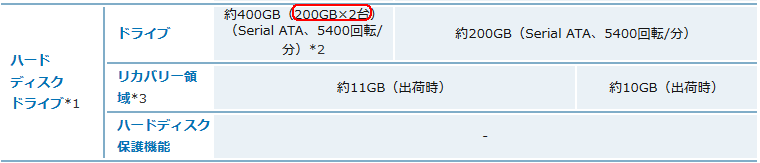
ハードディスクドライブの仕様に「2台」と記されています。
このようなパソコンのSSD換装を個人で行うことは全くおすすめできません。RAID(レイド:詳しくはこちら)という特殊な技術が使われているためです。マモテックでは何台かの換装経験がありますが、いつも非常に神経を使います。
3.HDDが簡単に取り出せそう
3-1. デスクトップ
ノートで多用される「スナップフィット」がほとんど無く、ビスを外せば分解できる点では簡単です。ケースのどこを動かしたら外れるかが分かりにくいこともありますが、メモリー増設の方法は必ずマニュアルに記されていますので、それを見ればケースを開けることはできます。
HDDの取り外しは、じっくり構造を観察すれば説明書が無くても可能ですが、SSDを買う前に試しに分解してみることをおすすめします。外国製(HP、DELL、Lenovoなど)の場合は、ネットからHDDの交換手順を入手できることが多いです。
3.5インチのHDDが使われていることがほとんどのため、2.5インチのSSDを搭載するには変換ブラケットを別途購入するか、厚手の両面テープなどで固定することになります。
|
コラム:日本メーカーはなぜ分解方法の情報を提供しないのでしょう? サービス拠点が非常に遠い地域や国で製品が故障した場合、製品をサービス拠点まで送って修理するよりも、ユーザーがサービスマニュアルを参照して故障した部品を探り当て、サービス拠点から部品を送ってもらってユーザー自身で交換した方が、ユーザーにもメーカーにもハッピーという考え方があります。 測定器メーカーの米国ヒューレット・パッカード社は、このようなポリシーの下で、日本であればメーカーのサービス部門しか持っていないような膨大なサービスマニュアル(当然、分解方法も掲載)をユーザーに提供してきました。そして、そのポリシーはパソコンにも引き継がれてきたと思われます。IBM(パソコン事業はLenovoに売却)も同様だったでしょう。そして、他の海外パソコンメーカーもこれらの会社に倣ったと思われます。 日本メーカーは、サービス拠点が無い地域や国では製品を売りませんし、そもそも「ユーザーに分解を任せて何か問題が発生したら大変」と考えます。したがって、サービスマニュアルをユーザーに提供する会社はまずありません。 |
3-2. ノート
底面のカバーを外すだけで簡単にHDDの交換ができる製品が少なくありません。先ずマニュアルを読んでそうしたカバーがあるかどうか確認しましょう。マニュアルに記載が無くても、底面にそれらしきカバーがあれば、試しに外してみましょう。これでHDDが見つかれば、交換は極めて簡単です。
| HDDの交換が簡単なノートパソコンの例 | |

|
 |
このパソコンでは底面の4本のビスを緩めてカバーを外します。右上にも小さなカバーが見えますが、こちらは無線LANユニットへのアクセスです。 |
カバーを外したところ。金属ケースに収納されたHDDが見えています。 |
見つからない場合は、「スナップフィット」と内部配線を外すことになるため、破損と再組み立て失敗のリスクが高くなり、おすすめできません。
それでもトライしたい場合は、外国製(HP、DELL、Lenovoなど)であれば、ネットからHDDの交換手順を入手します。国内メーカー製の場合はネットで分解記事を見つけることになります。
3-3. タブレット
ごく一部を除いてHDDを内蔵した製品はありません。つまり、元々SSDが内蔵されていますので、換装は「容量アップ」が目的になります。ただ、タブレットは分解が難しく、SSDのインターフェースが特殊で、SSDが取り外せない(ハンダ付けされている)こともあるため、おすすめできません。
4. ネットで換装に成功した記事を見つける
4-1. ネット検索時の留意点
日本メーカー製の場合は、分解方法が載ったマニュアルは入手できませんから、ネットで記事を見つけるしかありません。
ネットで何かを探す場合、大切なのは検索語をどう選ぶかです。この場合は、「パソコンの型番<スペース>SSD換装」が良いでしょう。注意が必要なのはパソコンの型番です。
同じパソコンに対して2種類の型番があることがあります。例えばSONYのノートパソコンの一例ですが、液晶パネルの右下のフレームには「VGN-AR75UDB」と書かれていますが、底面に貼られたラベルには「MODEL PCG-8111N」とあります。ネットで検索すると、SONYが提供する情報も含めて多くヒットするのが前者の型番で、後者はヒットはしますが結果は異なります。
二つの型番が見つかったら、どちらも検索語として試してみることをおすすめします。つまり、この例ですと、
VGN-AR75UDB SSD換装
PCG-8111N SSD換装
の両方で検索するということです。
4-2. 分解手順を教えてくれる貴重なサイト
英語のサイトなので読むのは大変ですが、非常に多くのメーカーのパソコン、タブレットの分解方法が載っていますので、日本語で適切なサイトが見つからない時には訪問してみる価値があります。
5. HDD取り出しリスク判定のまとめ
次のフローを辿れば、あなたのパソコンのHDDが簡単に取り出せるかどうかを判定できます。
